이 줄에서 우리는 제품 카탈로그에 디자인을 위해 특별히 표시된 일련의 프로그램이있는 회사에 대해 이야기 할 것입니다. 우리는 Affinity 개발자를 언급하지 않으며이 경우 게시자 솔루션에 중점을 둘 것입니다.
그 목적에 더하여 디지털 디자인 , 회사의 프로그램을 특징 짓는 것이 사용자 인터페이스와 제공하는 기능인 경우. 이를 통해 해당 분야의 초보 사용자와 전문가의 요구에 모두 적응하는 소프트웨어를 가질 수 있습니다.
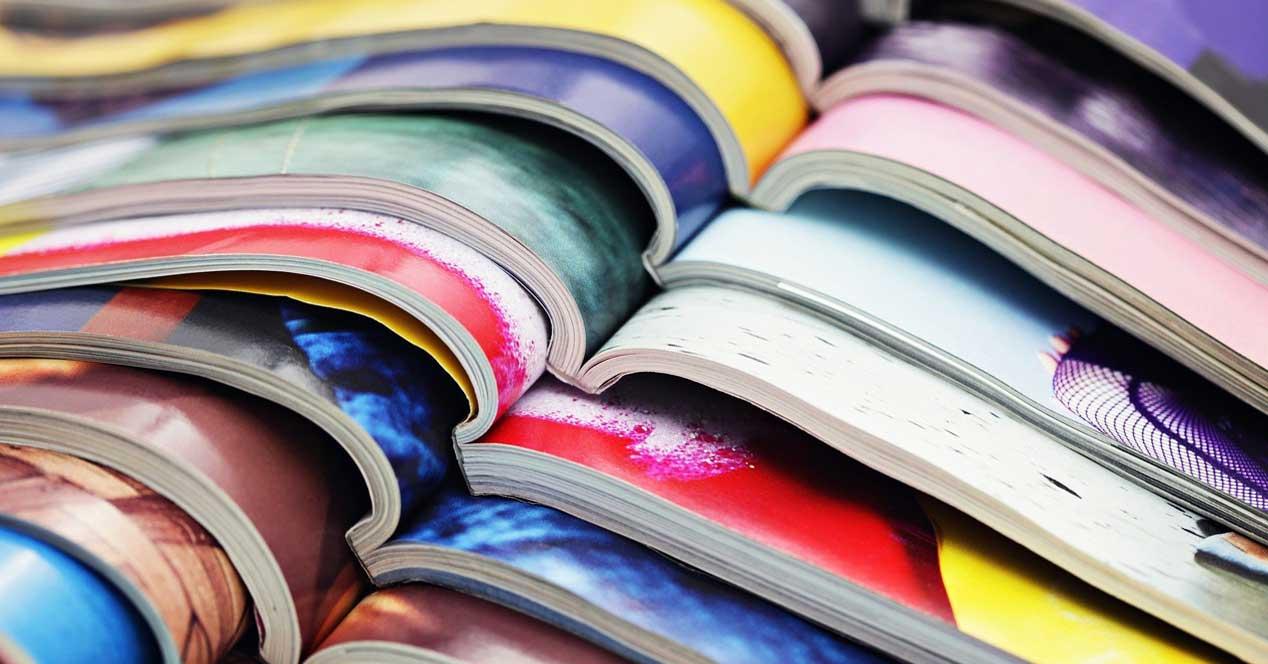
앞서 언급했듯이이 줄에서는 데스크톱 출판을위한 적절한 솔루션 이상인 Affinity Publisher라는 프로그램에 대해 이야기 할 것입니다. 앞서 언급했듯이 나머지 개발과 마찬가지로 강점 중 하나는 나중에 살펴 보 겠지만 저렴한 인터페이스입니다. 이 소프트웨어는 대중의 심각한 대안으로 간주된다는 점을 언급 할 가치가 있습니다. InDesign 거인에게서 어도비 벽돌 그리고 고객의 일부를 인수하기 위해 거기에 있습니다.
Affinity Publisher를 사용하면 어떻게 도움이 될까요?
이 같은 라인에서 우리가 이야기하고있는 내용에 대한 명확한 아이디어를 제공하기 위해 편집 페이지, 광고 디자인, 웹 , etc. 따라서 디자인과 관련된 모든 유형의 작업에 필요한 기능과 도구를 제시합니다. 우리가 말했듯이 거대한 Adobe의 InDesign과 직접 경쟁합니다.
이런 식으로 일단 작업을 시작하면 레이아웃 책자, 잡지 또는 모든 종류의 마케팅 자료의 가능성이 있습니다. 또한이 솔루션을 사용하여 소셜 네트워크, 웹 사이트 모형 등을위한 템플릿을 수행 할 수 있습니다. 상상할 수 있듯이이 모든 것은 macOS 과 Windows. 회사 사진 및 디자이너의 다른 두 가지 훌륭한 타이틀과 마찬가지로 Publisher는 사용자가 이미지를 만들고 편집하여 개인 프로젝트에 통합 할 수 있도록합니다.
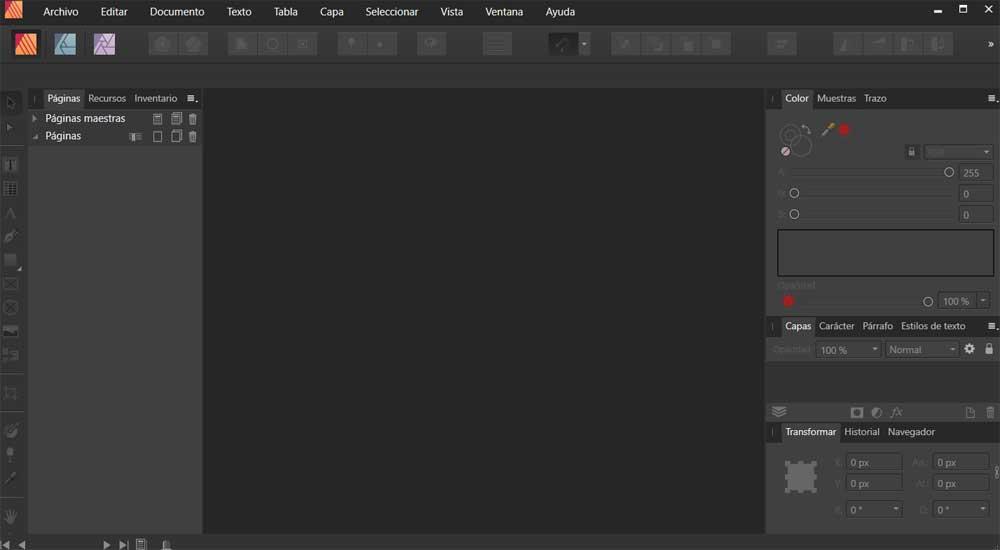
Affinity Publisher 시작 및 시작
이 프로그램은 한 번 설치된 PC , 대부분에게 매우 이해하기 쉽고 저렴한 인터페이스를 제공합니다. 회사의 다른 솔루션이나 해당 부문의 다른 경쟁사에 경험이있는 사용자가 우리가 언급하고있는이 제안을 더 쉽게 파악할 수 있다는 것은 논리적입니다. 파일 / 새로 만들기 메뉴로 이동하여 형식을 선택하면됩니다. 문서 작업을 시작할 것입니다. 또한 특정 사용자 정의 가능한 매개 변수를 정의 할 수 있습니다.
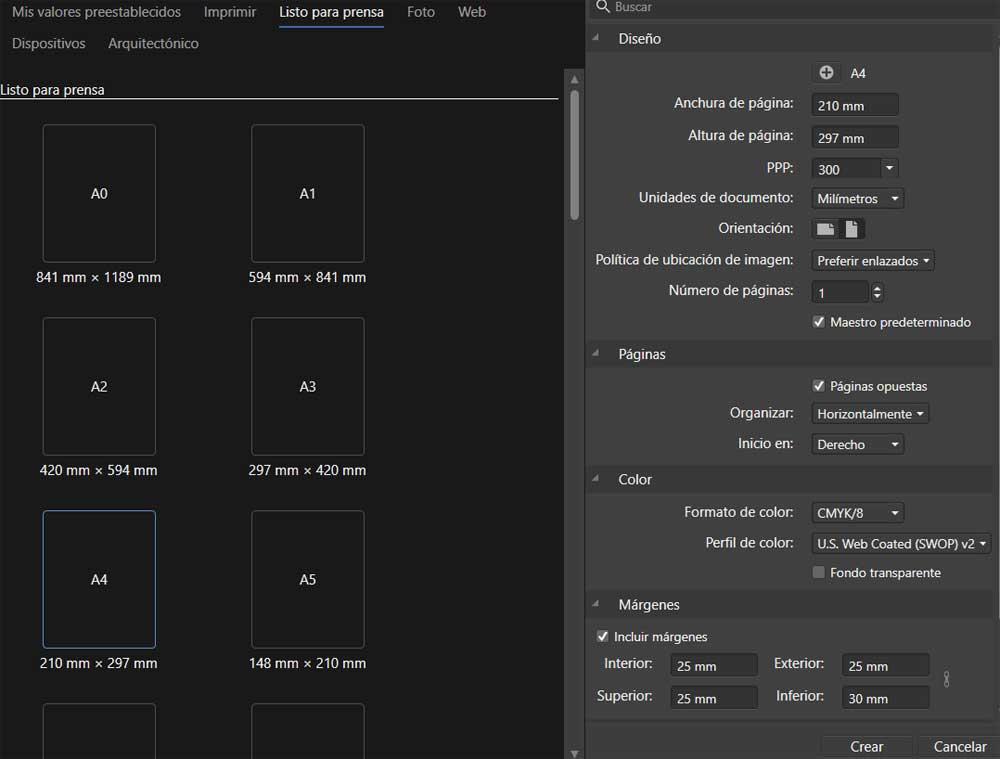
이것은 우리가 여러 작업을 할 수있게 해주는 프로그램이기 때문에 페이지 동시에 기본 인터페이스에 순서대로 배치됩니다. 실제로 왼쪽에는 탭 특별히 전용 페이지라고합니다. 이 항목은 리소스 및 인벤토리 옆에 있으므로 이러한 항목에 빠르게 액세스 할 수 있습니다. 이 모든 것이 우리가 프로젝트를 개발하는 데 도움이 될 것입니다.
또한 뷰를 좀 더 왼쪽에 배치하면 차례로 응용 프로그램의 기본 도구를 찾습니다. 여기에서는 텍스트, 펜, 텍스트 프레임, 이미지, 모양 등과 같은 이러한 유형의 작업에 대한 몇 가지 기본 기능을 볼 수 있습니다.
사용자 인터페이스를 활용하는 방법
처음부터 새로운 프로젝트 개발을 시작하기 위해 앞서 언급 한 프로그램에서 제안하는 도구를 사용합니다. 앞서 언급했듯이이 솔루션은 모든 종류의 레이아웃과 관련하여 작업을 훨씬 쉽게 만들어줍니다. 디지털 컨텐츠 . 따라서 왼쪽 패널에서 기본 작업 도구를 선택하면 작업 책상 오른쪽에 사용자 지정 가능한 옵션이 나타납니다.
여기에서 수행하는 각 단계를 최대한 활용하기 위해 다양한 측면과 관련된 매개 변수를 조정할 수 있다고 가정합니다. 일반적으로 디자인 세계에서 일반적으로 그렇듯이이 경우에는 색상, 샘플 및 선에 대해 이야기합니다.
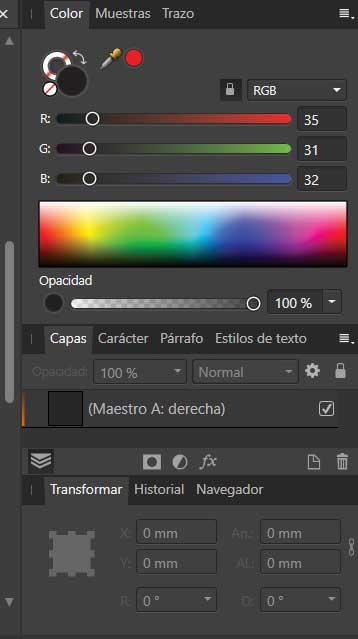
하지만 그게 다가 아닙니다. 선호도 게시자 상호 작용. 우리는 상단에 우리가보고 싶은 일련의 메뉴를 볼 수 있기 때문에 이것을 말합니다. 그들은이 디자인 부문의 일부인 가장 중요한 요소를 제어하기 위해 수많은 작업 방법을 제공합니다. 여기서 우리는 텍스트에 초점을 맞춘 섹션, 문서, 테이블 또는 레이어에 대한 다른 섹션을 볼 수 있습니다.
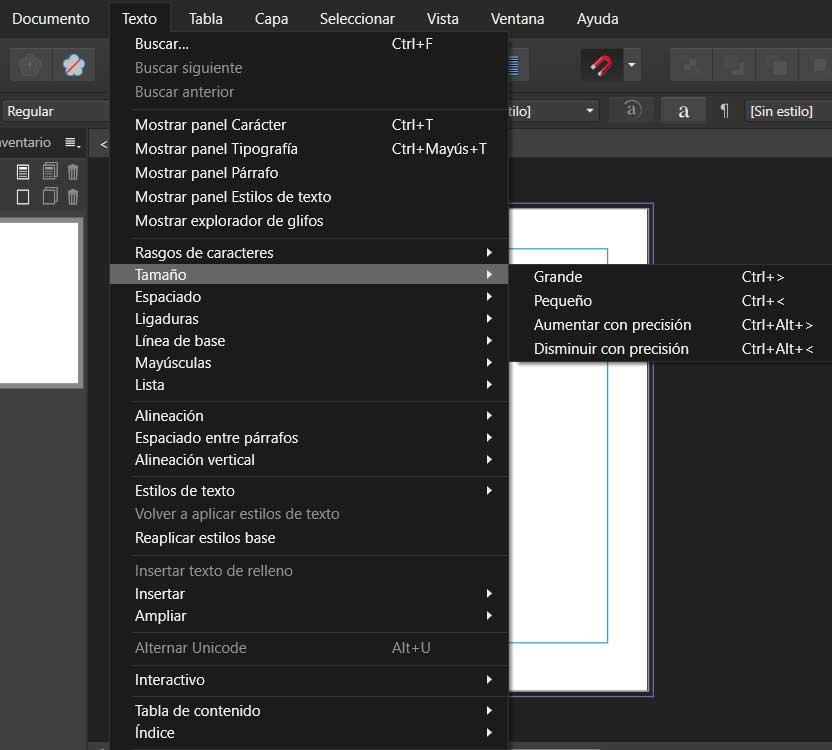
기타 중요한 프로그램 기능
그러나 물론 상상할 수 있듯이 이것은 우리가 디자인하는 출판물에 큰 도움이 될 기능이 가득한 프로그램입니다. 그들 모두는 우리가 편안하게 일하고 시간과 노력을 절약 할 수 있도록 일을 훨씬 쉽게 만드는 건전한 목표를 가지고 있습니다. 따라서 아래에서 우리가 찾은 가장 눈에 띄는 기능 중 일부를 나열하고 매우 유용 할 것입니다.
- PDF 형식으로 파일 편집
- 더 빠른 IDML 가져 오기.
- 문서, 이미지 및 자원 포장 기능.
- 즐겨 찾는 작업 설정을 저장하기위한 사전 설정.
- 추적 기능 향상 본문 .
- 사용자 정의 가능한 들여 쓰기 및 여백 안내선 색상.
- 시트 형태의 작업 테이블 사용.
- 비트 맵 렌더링 PSD 파일.
Affinity Publisher를 다운로드하는 방법
당신이 해당 분야의 전문 사용자이거나 당신이 시작하는 경우, 이것은 매우 유용한 솔루션입니다. 따라서이 디지털 세계를 깊이 이해하는 데 관심이있는 경우 편집 디자인 , 당신은 우리가 이야기하고있는이 해결책을 시도해야합니다. 이것이 당신에게 매우 흥미로운 솔루션이라는 것은 의심의 여지가 없습니다. 그러나 우선 고려해야 할 사항이 있다면이 경우에는 무료 프로그램을 다루지 않습니다.
다운로드 및 사용을 위해 우리가 마음대로 사용할 수있는 동시에 90 일 평가판 . 당신은 그것으로 할 수 있습니다 이 링크에서 . 이 모든 것이 우리를 설득하는 경우 54.99 유로의 가격으로 프로그램을 사용할 수 있습니다.
사용할 Affinity Publisher의 다른 대안
어도비 InDesign
앞서 언급했듯이, 여기에서 우리는 디자인 분야에서 훌륭한 참고 자료 중 하나를 찾습니다. 디지털 출판물 . 전 세계 전문가들이 사용하는 편집 디자인의 세계적 리더로 간주됩니다. 모든 유형의 출판 프로젝트에 직면 할 수있는 많은 기능이 있습니다. 여기에 같은 직업 웹 개발 , 신문, 잡지 , 마케팅 또는 모든 종류의 출판물이 작동합니다. 이 프로그램을 시도해 볼 수 있습니다이 링크에서 .
비바 디자이너
이것은 우리가 디지털 인쇄 및 레이아웃에 완전히 들어갈 수있게 해주는 또 다른 프로그램입니다. 매우 잘 설계된 사용자 인터페이스를 가지고 있으며 모든 종류의 1,000 개 이상의 디자인을 제공합니다. 여기에는 많은 비용을 절약 할 수있는 모든 종류의 카탈로그와 샘플 출판물이 있습니다. 시간과 노력 . 이 모든 것이 우리의 개인 프로젝트를 개선하는 데 도움이됩니다. 다음에서 프로그램을 다운로드 할 수 있습니다. 이 링크 .
주마 그
여기에서 잡지, 서적 및 웹 페이지를 디자인하는 데 도움이되는 온라인 프로그램을 찾을 수 있습니다. 이를 위해 레이아웃이 가능한 모든 종류의 이미지를 제공하며 300 개 이상의 이미지 중에서 선택해야합니다. 미리 디자인 된 템플릿 . 이 모든 것이 응용 프로그램을 사용하는 일상적인 작업에서 시간과 노력을 절약하는 데 도움이됩니다. 다운로드 할 수 있습니다. 여기에서 .
